您是否在寻找市场上最好的可填写的PDF表单创建器?由于PDF文件已经成为商务文本中最广泛使用的格式,因此能够创建交互式且可填写的PDF表单至关重要。创建可填写的PDF表单,需要一款功能强大的PDF表单创建器。我们想推荐一款出色的PDF表单创建器——万兴PDF。以下是如何使用万兴PDF创建PDF表单的操作指南。
第 1 部分:如何创建可填写的PDF表单
步骤1从模板中创建PDF表单
当您从零开始设计和创建PDF表单时,为了节省时间和精力,请下载万兴PDF。下载完成后,单击主窗口中的“创建PDF”按钮,或转到“主页”选项卡,然后单击“来自文件”按钮以加载表单。或者,您可以单击“文件>新建”选项卡以创建空白文档。

步骤2创建可填写的PDF表单
单击“表单”选项卡,显示所有交互式表单字段选项。点击“编辑表单”选项卡创建可填写的表单。单击“表单域”工具,然后在要添加交互式域时将光标移至PDF页面上的区域。创建交互式字段后,双击该字段以显示属性对话框。在这里,您可以命名复选框,设置外观,颜色及其样式等。
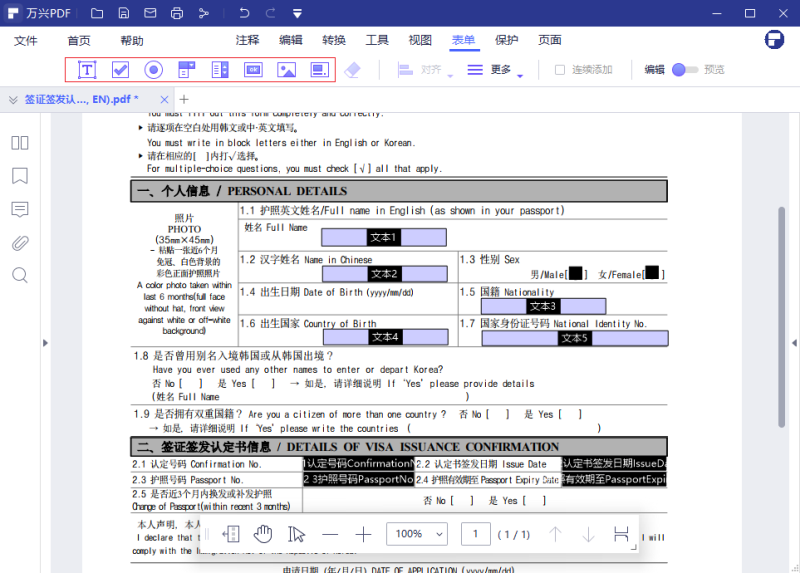
步骤3添加文本到PDF文件
若想文本添加到PDF表单,请转到“编辑”选项卡,然后单击“添加文本”。将光标移到PDF表单区域,然后单击您需要插入文本的区域。创建PDF表单后,如果要预览可填写的表单,请首先在“表单”选项卡中单击“关闭表单编辑”。保存PDF表单后,将显示完整的表单。
除了提供出色的PDF创建工具外,万兴PDF还是一款强大的PDF文件编辑器,可以编辑和转换PDF文件。您可以插入,删除和修改PDF文件中的文本,图像和页面,使用各种标记工具为文件添加注释,或将PDF文件转换为Word文件、Excel文件、PPT文件、文本等。使用万兴PDF,可以享受全部PDF文件处理功能。
第 2 部分:其他4款PDF表单创建软件推荐
1. Nuance
您也可以使用Nuance Power PDF Advanced创建PDF表单。这款软件界面直观,可以插入复选框、列表框、文本字段和用于创建交互式字段的单选按钮。该软件还可以在表单中添加电子签名。Nuance适用于工作和办公,并且集PDF文件转换、合并、编辑和创建功能为一体。
它支持不同的文件格式,如Word文件、Excel文件、图片、PowerPoint和HTML。Nuance PDF软件的编辑工具支持保护用户隐私。用户使用此工具轻松隐藏任何机密信息。使用此软件的优点是它支持文件的批量处理,并且下载速度迅速且稳定。
2. Soda PDF
Soda PDF是另外一款值得体验的PDF表单创建软件。该软件可以创建交互式表单以及填写表单。创建PDF表单轻松简单。您所需要做的就是高亮文本字段,设计数据的设置方式,选择文本字段类型。最后,在创建的文本字段上输入数据。
Soda PDF还可以从不同的文件格式创建PDF文件,然后将它们转换为可编辑文件。它还可以编辑文本、修改页面、编辑图像和添加对象。Soda PDF提供了不同的标记工具,可对PDF文件进行注释。该软件的专业版具有光学字符识别(OCR)功能,可以编辑扫描的PDF文件。它还可以在PDF文件上签名,加密和解密。
3. Nitro PDF
Nitro PDF是一款PDF表单创建软件。它具有PDF创建选项,例如:复选框,单选按钮,列表框和组合框,能够创建引人注目的可填写表格。它还是一款PDF表单填充软件,可以编辑文本字段并插入数字签名。
该PDF转换器支持Excel文件,Word文件,PowerPoint文件,HTML,图片等输出格式。如果不希望未经授权的人编辑文件,复制或查看文件内容,它还可以加密保护PDF文件。使用此软件,用户可以轻松将多个PDF文件合并为一个文件。
4. Bluebeam Revu
Bluebeam Revu是一款绝佳的PDF表单创建工具。该软件可以使用复选框、列表框,、选按钮和文本字段创建PDF表单。Bluebeam创建的PDF表单与其他PDF表单填充软件兼容,并且具有交互式表单字段。此外,Bluebeam Revu还可以创建PDF文件,可从不同来源创建PDF文件。
您可以编辑PDF文件,添加注释,系统化文件,添加草图,插入标记以及完全自定义所需的方式。它也是一款可靠的编辑软件。如果需要在PDF扫描件中搜索文本或在其中编辑字段,这就是小菜一碟,因为Bluebeam Revu具备OCR功能。这款PDF表单创建软件还支持批量处理文件。
第 3 部分:为什么选择万兴PDF作为最佳PDF表单创建软件
万兴PDF是一个综合工具,能够在Windows版本中轻松创建PDF表单。 用户不仅可以从模板创建表单,或者使用文本字段和按钮创建个性化的PDF表单,还可以使用此神奇的PDF表单生成器随意填写或编辑表单。


